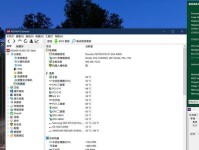在使用计算机时,我们可能会遇到键盘不受控制地乱跳打字的情况,这种情况不仅影响我们的工作效率,还可能导致数据输入错误。本文将介绍如何应对键盘乱跳问题,以帮助读者解决这一困扰。
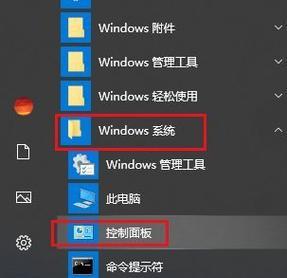
一、检查键盘连接线是否松动
如果你的键盘出现了乱跳的情况,首先要检查键盘的连接线是否松动。请确认连接线插头是否牢固地插入计算机的USB接口,如果松动,请重新插拔并确保稳固连接。
二、清洁键盘
键盘上的灰尘和污垢可能导致按键失灵或乱跳,定期清洁键盘是非常重要的。可以使用喷气罐或细长刷子清除灰尘和杂物,也可以用湿布轻轻擦拭键盘表面。

三、检查按键是否卡住
有时,键盘上的某个按键可能卡住,导致其他按键无法正常使用。仔细观察键盘,如果发现有按键卡住,可轻轻按下该按键几次,以尝试解除卡住的情况。
四、更换键盘电池
对于无线键盘,电池电量低可能导致键盘出现乱跳问题。如果你使用的是无线键盘,建议尝试更换新的电池,确保电池电量充足。
五、关闭外部设备干扰
在某些情况下,外部设备可能与键盘发生干扰,导致键盘乱跳。尝试将其他外部设备(如鼠标、游戏手柄等)与计算机断开连接,然后观察键盘是否恢复正常。
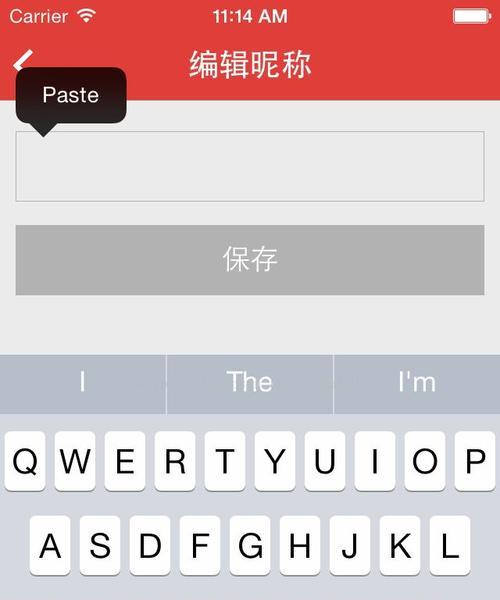
六、升级或回滚键盘驱动程序
键盘驱动程序的问题也可能导致键盘乱跳。你可以尝试在计算机设备管理器中找到键盘驱动程序,选择更新驱动程序或回滚驱动程序,以解决问题。
七、扫描和清除病毒
某些恶意软件和病毒可能会干扰键盘的正常工作。运行杀毒软件并进行全面扫描,清除任何潜在的威胁,以确保键盘不受到恶意程序的干扰。
八、重启计算机
在一些情况下,键盘乱跳可能是由于计算机系统问题引起的。尝试重启计算机,以刷新系统并解决可能的软件冲突。
九、使用虚拟键盘
如果你暂时无法解决键盘乱跳问题,但仍需要进行打字输入,可以使用计算机系统自带的虚拟键盘。虚拟键盘可通过屏幕操作来完成打字,避免了键盘乱跳问题的影响。
十、更换键盘
如果经过多次尝试仍无法解决键盘乱跳问题,可能是键盘本身出现了硬件故障。此时,建议更换新的键盘以解决问题。
十一、寻求专业技术支持
如果你尝试了以上方法仍然无法解决键盘乱跳问题,可能需要寻求专业技术支持。联系计算机厂商或维修人员,向他们描述问题,并请他们提供进一步的解决方案。
十二、避免外界干扰
电脑周边的环境也可能导致键盘乱跳问题,如强烈的电磁辐射、静电等。在使用电脑时,尽量避免这些干扰源,保持键盘周围环境的清洁和整洁。
十三、调整键盘灵敏度设置
在计算机系统设置中,你可以尝试调整键盘的灵敏度设置。将键盘灵敏度调整到适合你手指力度的程度,有助于减少乱跳现象的发生。
十四、定期维护键盘
除了定期清洁键盘外,还可以定期维护键盘。例如,使用气体喷雾清洁器进行内部清洁,或者定期涂抹润滑油保持按键的顺畅运作。
十五、注意使用习惯
我们还应该注意自己的使用习惯。敲击键盘时,不要太用力,保持手指轻触按键,避免因过度用力导致键盘乱跳的情况发生。
在遇到键盘乱跳打字的问题时,我们可以从检查连接线、清洁键盘、检查按键、更换电池等方面入手解决问题。如果以上方法无效,可以尝试调整驱动程序、扫描病毒或寻求专业技术支持。同时,注意使用习惯和维护键盘也能预防键盘乱跳问题的发生。通过以上方法,我们可以有效解决键盘乱跳问题,提高工作效率。